
Yurich Koshurich
0
1396
153
macOS este un sistem de operare foarte sigur în mod implicit. Dacă nu vizitați site-uri web umbrite sau nu deschideți linkuri neverificate, există o șansă foarte mică ca cineva să-ți pirateze sistemul să ajungă la fișierul personal. Cu toate acestea, doar pentru că este greu să ataci macOS de la distanță, nu înseamnă că accesul fizic la fișierele tale este imposibil. Problema devine și mai mare dacă ai tendința să folosești un sistem comun care este împărtășit membrilor de familie sau colaboratorilor. Din fericire, există anumite măsuri pe care le puteți face pentru a ascunde fișierul personal sau folderele care nu sunt accesibile pentru nimeni, chiar dacă cineva are acces la mașina dvs. În acest articol, vă voi arăta cum vă puteți proteja fișierele personale ascunzându-le în macOS:
Ascundeți un fișier sau un dosar în macOS Mojave
1. Ascundeți un fișier sau un folder folosind comenzile terminalului
Aplicația Terminal de pe Mac-urile dvs. vă permite să accesați o serie de funcții cool și ascunse care nu sunt altfel posibile. Una dintre acele funcții ascunse la care puteți accesa utilizând Terminal este posibilitatea de a ascunde un fișier sau un folder pe macOS. Este foarte ușor să faci acest lucru.
- Mai întâi, lansați aplicația Terminal și apoi introduceți codul următor.
chflag-uri ascunse
2. Amintiți-vă că puneți un spațiu după scrierea codului de mai sus. Acum, trageți și fixați fișierul sau folderul pe care doriți să îl ascundeți.
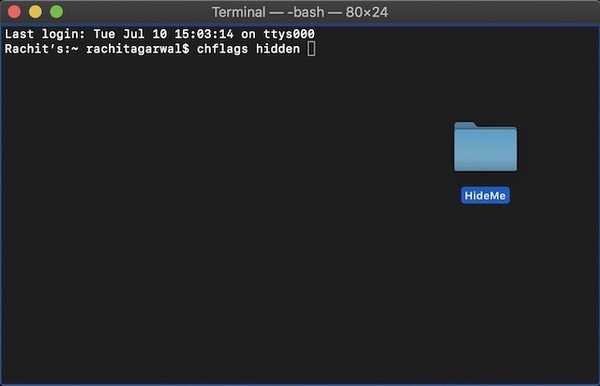 3. Odată ce calea sa apare în terminal, așa cum se arată în imaginea de mai jos, apăsați enter / return pentru a ascunde fișierul. De asemenea, copiați și lipiți calea fișierului dacă nu vă puteți aminti de el, deoarece va trebui să dezlipiți folderul.
3. Odată ce calea sa apare în terminal, așa cum se arată în imaginea de mai jos, apăsați enter / return pentru a ascunde fișierul. De asemenea, copiați și lipiți calea fișierului dacă nu vă puteți aminti de el, deoarece va trebui să dezlipiți folderul.
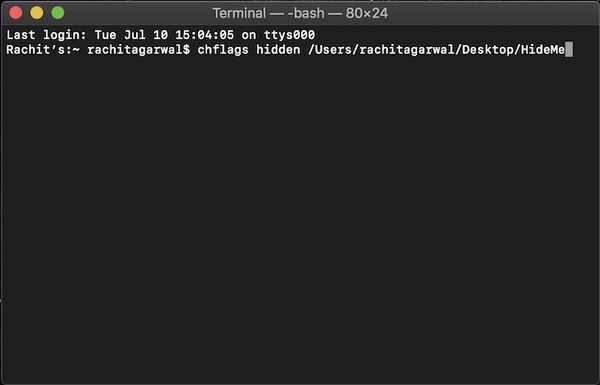
4. Odată ce trebuie să desfaceți dosarul, doar înlocuiți cuvântul „ascuns” cu „nohidden” din terminal păstrând restul comenzii la fel și apăsați enter. Fișierul dvs. va fi automat ascuns acum.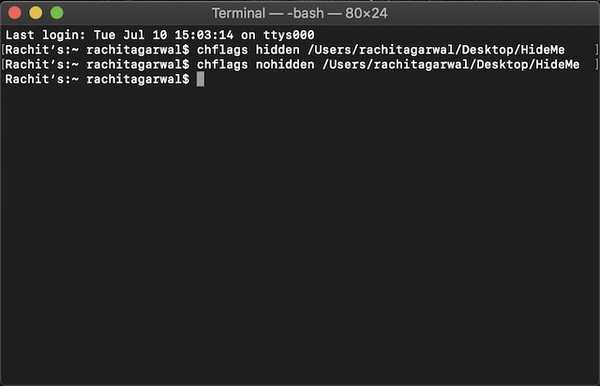
Ascundeți utilizarea aplicațiilor terților
Dacă nu doriți să vă ocupați de Terminal și doriți o modalitate simplă și simplă de a ascunde fișierele dvs. care nu numai că sunt ascunse din vedere, ci și necesită o parolă pentru a avea acces, ar trebui să utilizați o aplicație terță parte. Personal, aplicația mea preferată pentru a face acest lucru este Hider 2 (19,99 USD), deoarece folosesc această aplicație de acum câțiva ani și nu m-a eșuat niciodată.
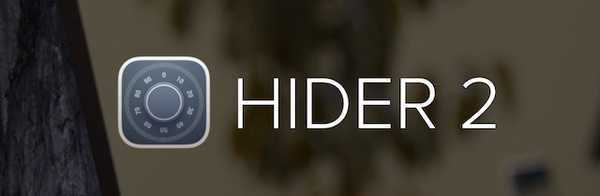
Aplicația s-ar putea simți puțin costisitoare la început, însă, dacă aveți fișiere cu adevărat sensibile de protejat, aceasta este cea mai bună aplicație pe care o puteți obține. Adică aplicația nu numai că îți ascunde fișierele, ci și De asemenea, le protejează în interiorul unei bolți protejate prin parolă care utilizează criptarea AES-256 biți care este aproape imposibil de despartit. În timp ce aplicația vă va ghida în procesul de configurare, vă voi arăta cum puteți să o configurați:
- Lansați aplicația și faceți clic pe următorul până când ajungeți pe ecranul prezentat mai jos.
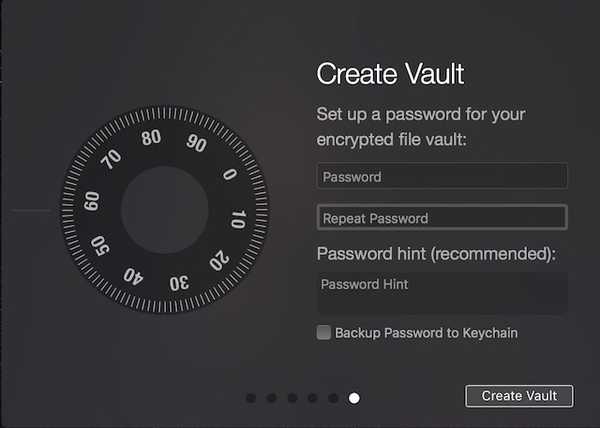 2. Aici, creați parola securizată care va fi folosită pentru deblocarea seifului și faceți clic pe „Create Vault”.
2. Aici, creați parola securizată care va fi folosită pentru deblocarea seifului și faceți clic pe „Create Vault”.
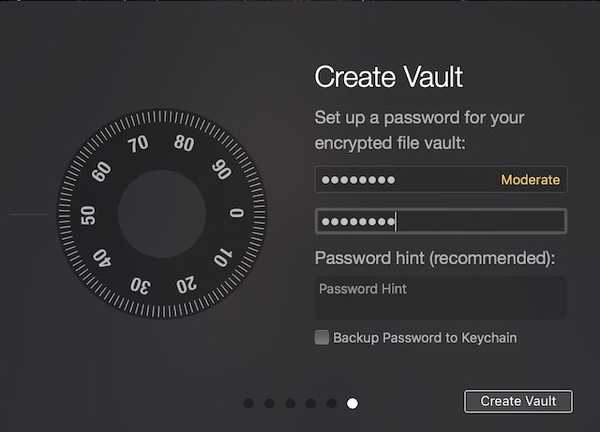 3. Din meniul derulant care apare după ce faceți clic pe buton, selectați folderul în care doriți să se afle secțiunea. În sensul acestui articol, am să rămân cu opțiunea implicită.
3. Din meniul derulant care apare după ce faceți clic pe buton, selectați folderul în care doriți să se afle secțiunea. În sensul acestui articol, am să rămân cu opțiunea implicită.
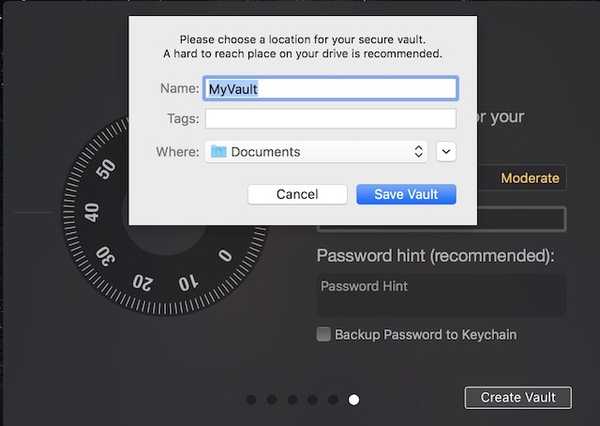 4. Acum, tot ce trebuie să faceți este să glisați și să plasați folderele și fișierele pe care doriți să le ascundeți. După ce ați târât toate folderele din Hider 2, trebuie doar să închideți aplicația și aceasta se va bloca.
4. Acum, tot ce trebuie să faceți este să glisați și să plasați folderele și fișierele pe care doriți să le ascundeți. După ce ați târât toate folderele din Hider 2, trebuie doar să închideți aplicația și aceasta se va bloca.
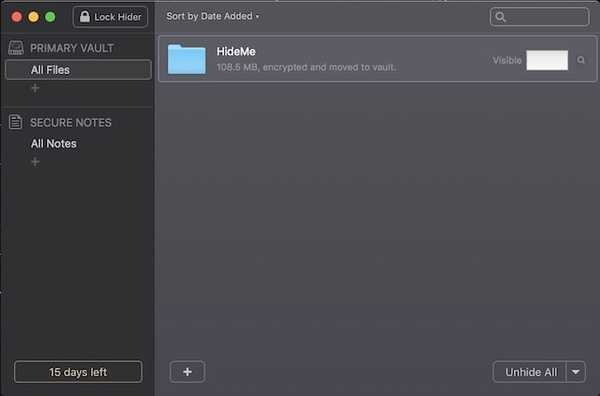
Pentru a accesa folderele ascunse, lansați Hider 2 și introduceți parola. După aceea, faceți dublu clic pe fișierul sau folderul pe care doriți să îl deschideți sau faceți clic pe butonul „Unhide All” din partea de jos.
VEZI DE asemenea: Cum să faceți clic dreapta cu ajutorul tastaturii de pe Mac
Protejați-vă fișierele personale ascunzându-le pe Mac
Folosind cele două metode de mai sus, veți putea să vă protejați cu ușurință fișierele personale de ochii indurerați. Dacă sunteți conștient de preț și nu aveți multe fișiere diferite de ascuns, prima opțiune este bună pentru dvs. Cu toate acestea, dacă aveți de-a face cu o mulțime de fișiere și doriți să nu numai să le ascundeți, ci și să le criptați, ar trebui să alegeți a doua opțiune.















